
La experiencia de edición en WordPress ha evolucionado significativamente desde la introducción del editor de bloques, conocido como Gutenberg. Este editor, diseñado para mejorar la productividad, ofrece un modo de pantalla completa que elimina distracciones. pero, no todos los usuarios se sienten cómodos con esta configuración. Aquí, revisaremos cómo activar o desactivar la pantalla completa del editor de bloques de WordPress.
Ya sea que desees volver al modo tradicional o simplemente prefieras una experiencia más personalizada, este artículo te guiará en cada paso del proceso.
- Cómo desactivar el editor de pantalla completa en WordPress
- ¿Qué es el modo de pantalla completa en WordPress?
- ¿Cómo desactivar el modo de pantalla completa en WordPress?
- ¿Dónde se encuentra la configuración de pantalla completa en WordPress?
- ¿Qué opciones tengo para editar en WordPress?
- ¿Cómo utilizar el editor Gutenberg en WordPress?
- ¿Es posible personalizar la experiencia del editor en WordPress?
- Preguntas relacionadas sobre la configuración del editor de WordPress
Cómo desactivar el editor de pantalla completa en WordPress
Desactivar el modo de pantalla completa en WordPress es un proceso sencillo que puede mejorar tu flujo de trabajo. Para hacerlo, solo necesitas seguir unos pocos pasos sencillos.
Primero, accede al editor de bloques de WordPress. En la esquina superior derecha, encontrarás un icono que representa un menú de ajustes. Haz clic en él y verás una opción llamada "Modo de pantalla completa". Si está activada, simplemente desmárcala para desactivar esta función.
Si prefieres no realizar este ajuste cada vez que accedes al editor, puedes implementar una solución más permanente agregando un fragmento de código al archivo functions.php. Esto garantiza que la configuración se mantenga en todos tus dispositivos.
¿Qué es el modo de pantalla completa en WordPress?
El modo de pantalla completa en WordPress está diseñado para proporcionar una experiencia de escritura sin distracciones. Al activar esta opción, el editor ocupa toda la pantalla, ocultando menús y botones innecesarios.
Este modo puede ser útil para aquellos que buscan concentrarse en la redacción de contenido sin distracciones externas. pero, algunos usuarios encuentran que el acceso a las funciones adicionales se vuelve complicado en este formato.
Con la llegada de WordPress 5.4, este modo se activó por defecto, lo que llevó a muchos usuarios a buscar información sobre cómo desactivarlo. La personalización de la experiencia de edición es esencial para cada usuario, y WordPress lo entiende.
¿Cómo desactivar el modo de pantalla completa en WordPress?
Para desactivar el modo de pantalla completa, sigue estos pasos:
- Accede al editor de Gutenberg.
- Dirígete al menú de ajustes en la esquina superior derecha.
- Busca la opción "Modo de pantalla completa" y desmárcala.
Si prefieres no hacer esto manualmente cada vez, puedes optar por añadir un código en el archivo functions.php de tu tema. Este método es ideal si deseas mantener siempre tu preferencia de visualización.
Recuerda que también puedes utilizar plugins de WordPress que facilitan la personalización del editor. Algunos de estos plugins posibilitan ajustar la configuración del editor de bloques sin necesidad de programar.
¿Dónde se encuentra la configuración de pantalla completa en WordPress?
La configuración del modo de pantalla completa se encuentra en el editor de bloques, accesible a través del menú de ajustes. Este menú está representado por tres puntos en la esquina superior derecha del editor.
Al hacer clic en este menú, podrás ver varias opciones relacionadas con la experiencia de edición. La opción "Modo de pantalla completa" te permitirá alternar entre los modos visuales según tus preferencias.
Además, si deseas mantener tus ajustes, considera modificar el archivo functions.php para establecer una configuración predeterminada que se aplique a todas tus sesiones de edición.
¿Qué opciones tengo para editar en WordPress?
WordPress ofrece una variedad de opciones para editar contenido. Desde el editor de bloques Gutenberg, que permite una edición más visual y flexible, hasta la posibilidad de usar el editor clásico, si lo prefieres.
Entre las opciones más relevantes, se encuentran:
- Editor de bloques: Para crear contenido dinámico utilizando bloques.
- Editor clásico: Para quienes prefieren una experiencia más tradicional.
- Plugins de personalización: Herramientas que posibilitan ajustar la funcionalidad del editor.
Cada opción tiene sus propias ventajas, y la elección depende del estilo de trabajo de cada usuario. Es recomendable experimentar con diferentes configuraciones hasta encontrar la que mejor se adapte a tus necesidades.
¿Cómo utilizar el editor Gutenberg en WordPress?
El editor Gutenberg introduce un enfoque basado en bloques para la creación de contenido. Cada elemento del contenido, como párrafos, imágenes o botones, se organiza en bloques, lo que permite una mayor flexibilidad en el diseño y la disposición.
Para utilizar el editor, simplemente crea una nueva entrada o página y comienza a añadir bloques según lo necesites. Puedes agregar texto, imágenes, listas, y más, todo desde la misma interfaz.
Gutenberg también permite arrastrar y soltar bloques para reorganizarlos fácilmente, lo que facilita la creación de contenido de manera eficiente. La familiarización con estas herramientas puede mejorar considerablemente tu experiencia en WordPress.
¿Es posible personalizar la experiencia del editor en WordPress?
Sí, la personalización del editor de Gutenberg en WordPress es totalmente posible. Puedes ajustar varios aspectos del editor, incluyendo el modo de pantalla completa, a través de ajustes simples o mediante plugins.
El uso de plugins específicos te permite adaptar la funcionalidad del editor a tus necesidades. Algunos plugins ofrecen características adicionales, como la eliminación de bloques innecesarios o la personalización de la interfaz de usuario.
Además, puedes modificar el archivo functions.php para establecer configuraciones predeterminadas que te ayuden a tener una experiencia de edición más acorde a tus preferencias.
Preguntas relacionadas sobre la configuración del editor de WordPress
¿Cómo desactivar el modo de pantalla completa?
Desactivar el modo de pantalla completa en WordPress es un proceso simple que implica acceder al menú de ajustes del editor y desmarcar la opción correspondiente. Esta acción revertirá el editor a su vista normal, permitiendo un acceso más fácil a las herramientas y funciones disponibles.
¿Por qué mi sitio web de WordPress no está en pantalla completa?
Si tu sitio web de WordPress no está en pantalla completa, puede ser debido a varias razones. Una de las más comunes es que el ajuste del modo de pantalla completa no está habilitado en la configuración del editor. Asegúrate de revisar el menú de ajustes y activar esta opción si deseas utilizarla.
¿Cómo cambiar el tamaño de un bloque en WordPress?
Cambiar el tamaño de un bloque en WordPress es muy fácil. Simplemente selecciona el bloque que deseas modificar y utiliza las opciones de tamaño en la barra lateral del editor. Puedes ajustar el tamaño según tus preferencias, y WordPress aplicará los cambios automáticamente.
¿Dónde está el editor de bloques en WordPress?
El editor de bloques está disponible al crear o editar una entrada o página en WordPress. Si has actualizado a WordPress 5.0 o superior, deberías encontrar el editor de bloques como la interfaz predeterminada. Si no lo ves, verifica las configuraciones del usuario o considera actualizar tu versión de WordPress.
Si quieres conocer otros artículos parecidos a Cómo activar o desactivar la pantalla completa del editor de bloques de WordPress puedes visitar la categoría Plugins.
Deja una respuesta

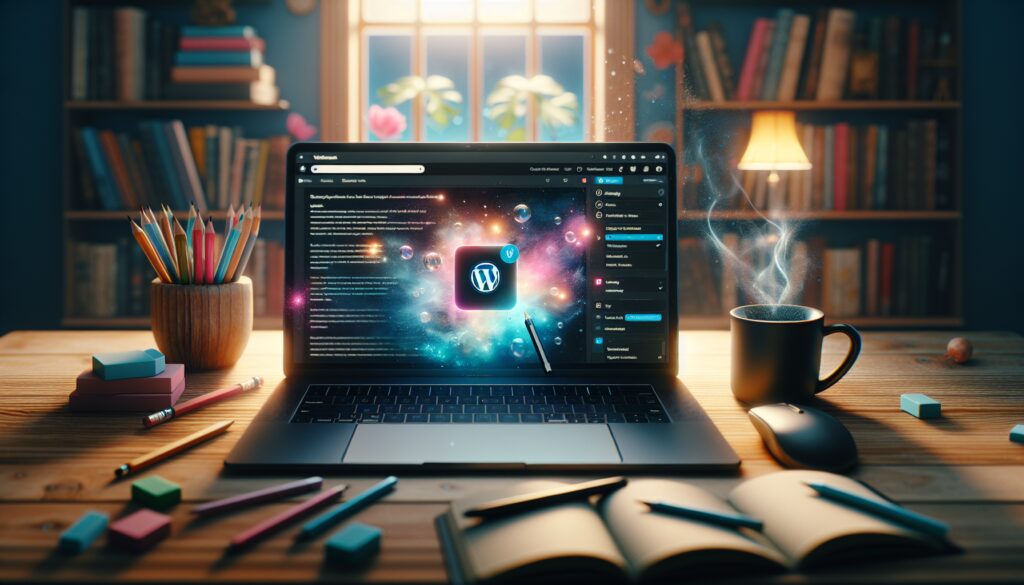





Otros temas WordPress interesantes...